データがない箇所の折れ線グラフを繋ぐ
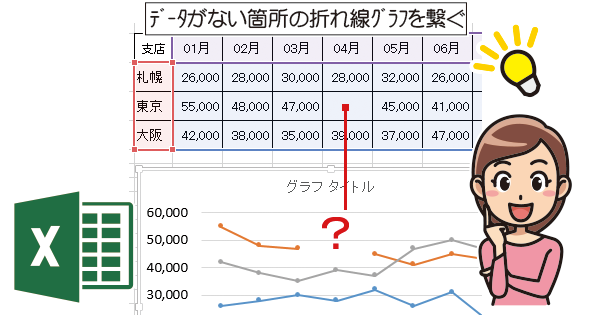
データがない箇所の途切れた折れ線グラフを繋ぐ方法をExcel(エクセル)初心者にも分かりやすく手順・使い方の解説します。
Excelで一部データがない表の折れ線グラフについて
Excelの表にデータが抜けた状態で折れ線グラフを作成すると、折れ線グラフが途切れてしまいます。
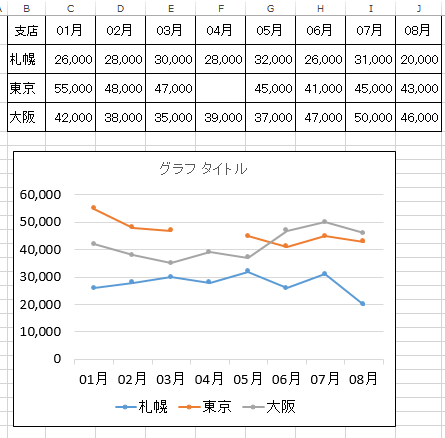
データがない箇所の折れ線グラフを繋ぐ手順
1Excelのグラフ部分を選択
2[グラフツール]の[デザイン]
3[データの選択]をクリック
※ExcelのVersionによって若干体裁は異なります。
![[グラフツール]→[デザイン]→[データを選択]" [グラフツール]→[デザイン]→[データを選択]](https://excel-microsoft.info/wp-content/uploads/008/008017_003.png)
[データソースの表示]ダイアログで[非表示および空白のセル]押下
[データの要素を線で結ぶ]にチェック
![>[データの要素を線で結ぶ]にチェックし[OK]” class=”iimage” /><br />
これで途切れていた折れ線グラフが繋がります。<br />
<img src=](https://excel-microsoft.info/wp-content/uploads/008/008017_005.png)

![[データソースの表示]ダイアログから[非表示および空白のセル]ボタンを押下](https://excel-microsoft.info/wp-content/uploads/008/008017_004.png)

データがない箇所の折れ線グラフを繋ぐへのコメント